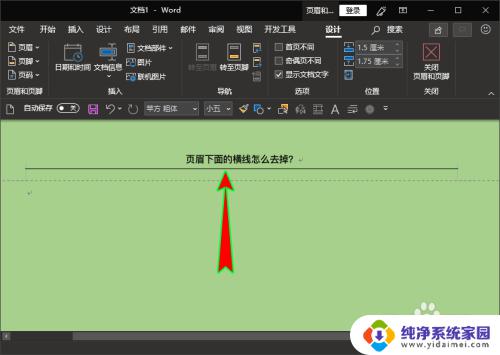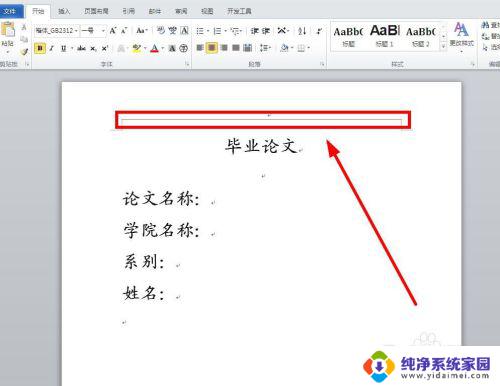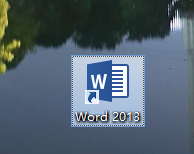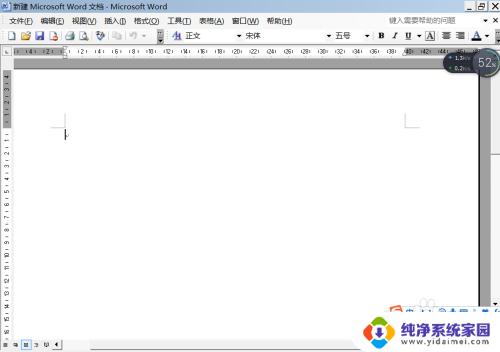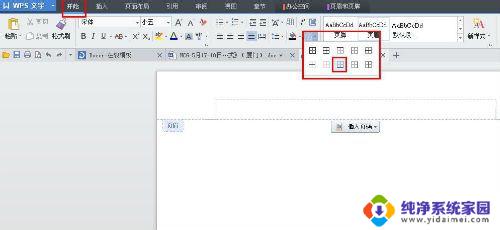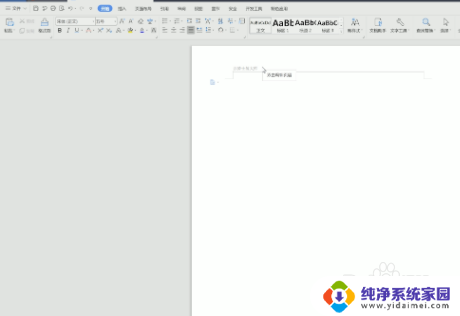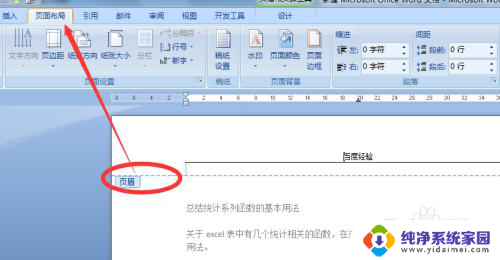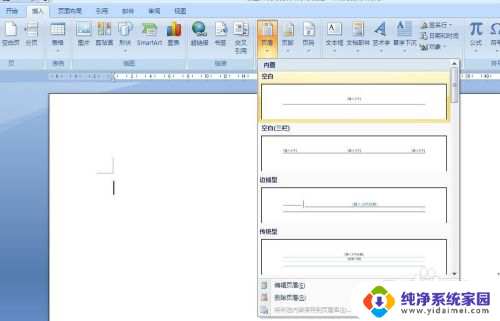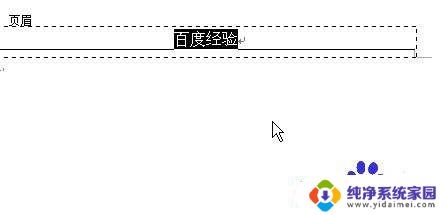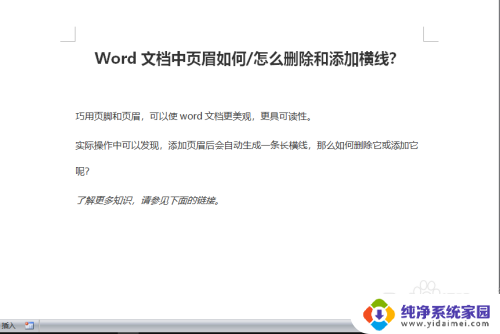怎么删掉页眉的那条横线 Word页眉下面的横线如何取消
更新时间:2023-09-25 17:00:07作者:yang
怎么删掉页眉的那条横线,在使用Word编辑文档时,我们经常会遇到页眉下面出现一条横线的情况,这不仅影响了文档的整体美观,还可能干扰读者对内容的阅读,如何快速而有效地删除这条页眉下面的横线呢?本文将为大家介绍一种简便的方法,帮助大家解决这个问题。只需按照以下步骤,您就能轻松地取消页眉下面的横线,让您的文档更加整洁、清爽。
方法如下:
1. 选择“视图”——“页眉页脚”。
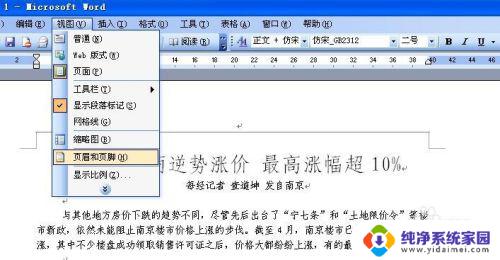
2. 选中页眉中的内容,没有内容就选中里面的空格等。然后选择“格式”——“边框与底纹”。
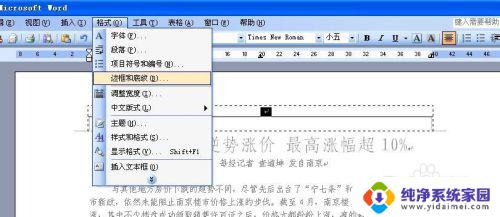
3. 使用鼠标点击如图所示的方框位置,去掉里面的横线。
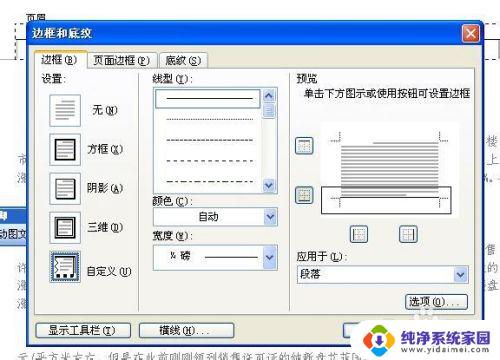
4. 横线成功去掉。
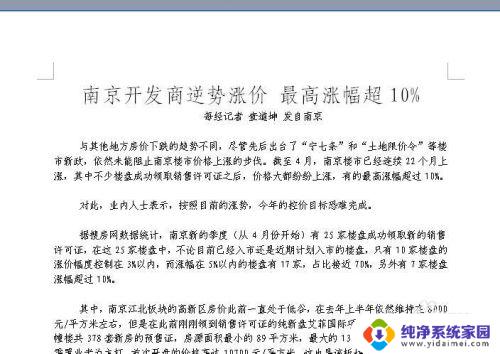
以上就是删掉页眉横线的步骤,如果您也遇到了类似的问题,可以参考本文介绍的方法进行修复,希望这篇文章对您有所帮助。